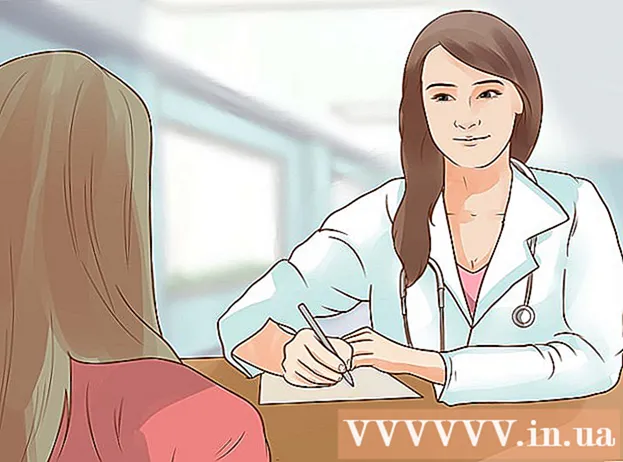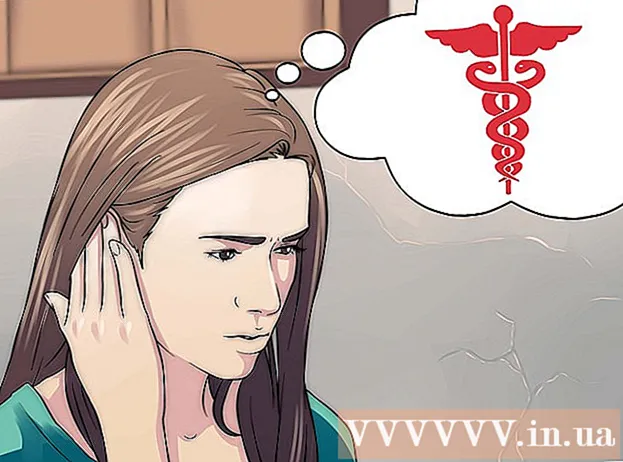Höfundur:
Judy Howell
Sköpunardag:
28 Júlí 2021
Uppfærsludagsetning:
1 Júlí 2024
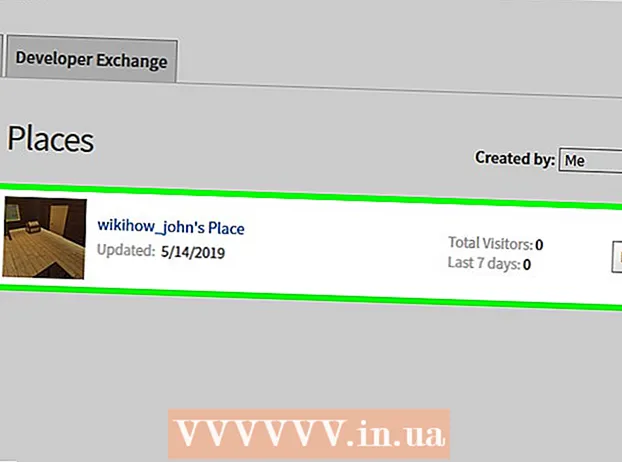
Efni.
Þessi wikiHow kennir þér hvernig á að fá stjórnandi réttindi í Roblox rýminu þínu. Til að gera þetta verður þú fyrst að setja Roblox á tölvuna þína.
Að stíga
 Opnaðu stjórnarsíðu Kohl. Farðu á https://www.roblox.com/library/172732271/Kohls-Admin-Infinite í vafranum þínum. Þetta mod gerir þér kleift að nota krafta Game Creator meðan þú ert í rýminu þínu í miðjum Roblox leik.
Opnaðu stjórnarsíðu Kohl. Farðu á https://www.roblox.com/library/172732271/Kohls-Admin-Infinite í vafranum þínum. Þetta mod gerir þér kleift að nota krafta Game Creator meðan þú ert í rýminu þínu í miðjum Roblox leik.  Smelltu á Fáðu þig. Þetta er grænn hnappur hægra megin á síðunni. Þetta bætir stjórnanda Kohls Infinite við birgðirnar þínar.
Smelltu á Fáðu þig. Þetta er grænn hnappur hægra megin á síðunni. Þetta bætir stjórnanda Kohls Infinite við birgðirnar þínar. - Ef þú ert ekki skráður inn á Roblox prófílinn þinn þarftu að slá inn Roblox notendanafnið þitt og lykilorð efst í vinstra horninu á síðunni eftir að smella Fáðu þig smellt.
 Smelltu á flipann Þróa. Þú munt sjá þennan valkost í bláu stikunni efst á síðunni.
Smelltu á flipann Þróa. Þú munt sjá þennan valkost í bláu stikunni efst á síðunni.  Smelltu á Staðir. Þessi valkostur er að finna á miðri síðunni, rétt fyrir neðan flipann „Sköpun mín“. Þetta mun opna lista yfir öll núverandi herbergi.
Smelltu á Staðir. Þessi valkostur er að finna á miðri síðunni, rétt fyrir neðan flipann „Sköpun mín“. Þetta mun opna lista yfir öll núverandi herbergi.  Finndu herbergið þar sem þú vilt bæta við stjórnandaréttindum. Ef þú ert með mörg herbergi flettirðu niður þar til þú finnur herbergið sem þú vilt breyta.
Finndu herbergið þar sem þú vilt bæta við stjórnandaréttindum. Ef þú ert með mörg herbergi flettirðu niður þar til þú finnur herbergið sem þú vilt breyta.  Smelltu á Breyta. Þessi valkostur er að finna til hægri við nafn og tákn herbergisins. Þetta mun opna Roblox.
Smelltu á Breyta. Þessi valkostur er að finna til hægri við nafn og tákn herbergisins. Þetta mun opna Roblox. - Ef þú ert að nota vafra sem opnar ekki sjálfkrafa ytri tengla (eins og Google Chrome) gætirðu þurft að smella Opnaðu Roblox eða eitthvað svoleiðis áður en þú getur haldið áfram.
 Smelltu á það Líkön fellivalmynd. Þessi fellivalmynd er að finna efst til vinstri í „Verkfærakassanum“ vinstra megin á síðunni. Fellivalmynd birtist.
Smelltu á það Líkön fellivalmynd. Þessi fellivalmynd er að finna efst til vinstri í „Verkfærakassanum“ vinstra megin á síðunni. Fellivalmynd birtist.  Smelltu á Módelin mín. Þú getur fundið þennan möguleika í fellivalmyndinni.
Smelltu á Módelin mín. Þú getur fundið þennan möguleika í fellivalmyndinni.  Smelltu og dragðu Admin Kohl óendanlegur að þínu rými. Þú finnur Admin Kohl óendanlegur í glugganum fyrir neðan fellivalmyndina Módelin mín; með því að smella á það og draga gluggann í rýminu þínu bætirðu því við það rými.
Smelltu og dragðu Admin Kohl óendanlegur að þínu rými. Þú finnur Admin Kohl óendanlegur í glugganum fyrir neðan fellivalmyndina Módelin mín; með því að smella á það og draga gluggann í rýminu þínu bætirðu því við það rými.  Hægri smelltu á Admin Kohl óendanlegur. Þetta er að finna í „Explorer“ hlutanum efst til hægri í glugganum.
Hægri smelltu á Admin Kohl óendanlegur. Þetta er að finna í „Explorer“ hlutanum efst til hægri í glugganum.  Smelltu á Aftengja hópinn. Þessi valkostur er að finna í hægri-smelltu valmyndinni. Með þessu hefurðu lokið samþættingu stjórnanda.
Smelltu á Aftengja hópinn. Þessi valkostur er að finna í hægri-smelltu valmyndinni. Með þessu hefurðu lokið samþættingu stjórnanda.  Smelltu á SKRÁ. Þessi valkostur er að finna efst í vinstra horni gluggans. Fellivalmynd birtist.
Smelltu á SKRÁ. Þessi valkostur er að finna efst í vinstra horni gluggans. Fellivalmynd birtist.  Smelltu á Gefðu út til Roblox. Þú getur fundið þetta í fellivalmyndinni á SKRÁ. Með því að smella á það verða breytingar þínar notaðar á Roblox-rýminu þínu.
Smelltu á Gefðu út til Roblox. Þú getur fundið þetta í fellivalmyndinni á SKRÁ. Með því að smella á það verða breytingar þínar notaðar á Roblox-rýminu þínu.  Spilaðu í herberginu þínu með réttindi stjórnanda. Smelltu í herberginu þar sem þú bættir við stjórnanda Kohl's Infinite og smelltu síðan á Leika undir nafni herbergisins. Þú ættir nú að geta notað Game Creator skipanir í leiknum.
Spilaðu í herberginu þínu með réttindi stjórnanda. Smelltu í herberginu þar sem þú bættir við stjórnanda Kohl's Infinite og smelltu síðan á Leika undir nafni herbergisins. Þú ættir nú að geta notað Game Creator skipanir í leiknum.
Ábendingar
- Þú getur líka notað þetta ferli með öðrum Admin modi, en Admin Infinite frá Kohl hefur verið samþykktur af Roblox, en önnur mod geta hrunið eða reynst óáreiðanleg.
- Aðrir valkostir stjórnanda eru í boði.
Viðvaranir
- Að breyta þætti Roblox leiksins þíns á meðan þú spilar getur gert leikinn óstöðugan.